Einstellungen eARZTBRIEF
Geben Sie IEAB in die Kommandozeile ein (alternativ: Index > Konfiguration > Brieftextverarbeitung > CGM eArztbrief Einstellungen).
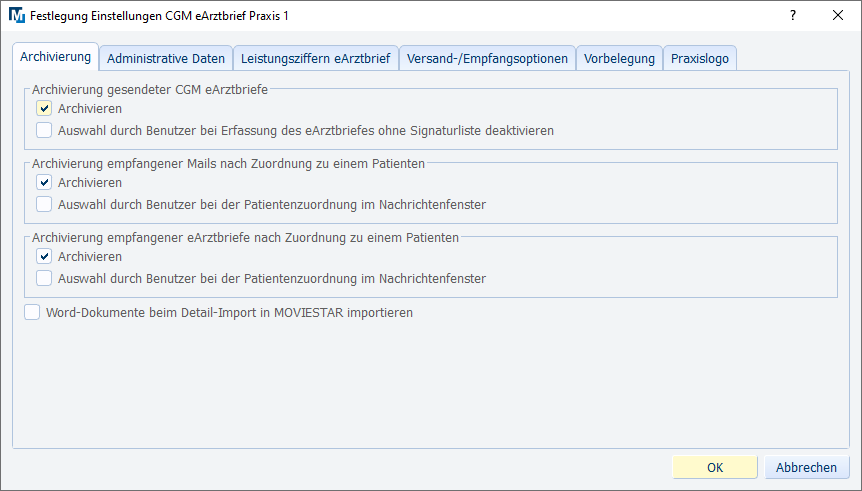
Ihnen stehen die folgenden Register für Eingaben zur Verfügung:
Archivierung
Archivierung gesendeter CGM eArztbriefe
Legen Sie mit der Checkbox Archivieren fest, ob ein gesendeter CGM eArztbrief in MOVIESTAR archiviert werden soll.
Wenn die Checkbox Auswahl durch Benutzer bei ... deaktivieren aktiviert ist, kann der Benutzer bei Erfassung des eArztbriefes ohne Signaturliste keine andere Einstellung für die Archivierung wählen.
Archivierung empfangener Mails nach Zuordnung zu einem Patienten
Aktivieren Sie die Checkbox Archivieren, wenn empfangene Mails in MOVIESTAR archiviert werden sollen. Eine Archivierung erfolgt erst nach der Zuordnung zu einem Patienten.
Wenn die Checkbox Auswahl durch Benutzer bei ... aktiviert ist, kann der Benutzer im Nachrichtenfenster des jeweiligen Dokumentes eine andere Einstellung für die Archivierung wählen.
Archivierung empfangener eArztbriefe nach Zuordnung zu einem Patienten
Aktivieren Sie die Checkbox Archivieren, wenn empfangene eArztbriefe in MOVIESTAR archiviert werden sollen. Eine Archivierung erfolgt erst nach der Zuordnung zu einem Patienten.
Wenn die Checkbox Auswahl durch Benutzer bei ... aktiviert ist, kann der Benutzer im Nachrichtenfenster des jeweiligen Dokumentes eine andere Einstellung für die Archivierung wählen.
Normalerweise werden Word-Dokumente (*.doc) bei vorhandener Word-Schnittstelle als TV-Zeilen importiert. Durch Aktivierung der Checkbox Word-Dokumente beim Detail-Import in MOVIESTAR importieren, wird stattdessen ein MOVIESTAR-Import durchgeführt.
Administrative Daten
Hier haben Sie die Möglichkeit, die Herkunft der Arzt- und Praxisstammdaten
zu wählen.
Wenn Sie eine der beiden "manuellen
Eingabeoptionen" aktivieren, befüllen Sie die nachstehenden Felder.
Leistungsziffern eArztbrief
Beim Versenden und/oder Empfangen von elektronischen Arztbriefen besteht die Möglichkeit, automatisch die entsprechenden Kostenpauschalen abzurechnen.
Geben Sie in den Feldern der Bereiche Leistungsziffern Kassenpatient und Leistungsziffern Privatpatient die Leistungen ein, die in die medizinischen Daten der Patienten übernommen werden sollen.
Im Bereich automatische Leistungszifferneintragung wählen Sie aus den Auswahllisten das von Ihnen präferierte Programmverhalten aus. Die automatisch hinzugefügten Leistungen werden in den medizinischen Daten mit dem Vermerk "k=AE" versehen, um sie von manuell eingetragenen Leistungsziffern unterscheiden zu können.
Hinweis: Bei der Abrechnung muss gemäß einer Vorgabe der KBV die Möglichkeit bestehen, sich alle Patienten mit automatisch hinzugefügten Leistungen auflisten zu lassen. Diese Anzeige können Sie wahlweise in den ADT-Konstanten deaktivieren.
Versand-/Empfangsoptionen
Empfangsbestätigung beim Mailempfang senden ...: Wenn Sie diese Checkbox aktivieren, wird beim Nachrichtenempfang eine Nachricht (MDN) generiert und an den Absender gesendet.
Logdatei schreiben: Für eine eventuell erforderliche Fehlersuche kann eine Logdatei geschrieben werden. Aktivieren Sie dazu diese Checkbox. Die Datei wird im Verzeichnis prg4\eArztbrief.log abgelegt. Diese Checkbox sollte normalerweise nicht dauerhaft eingeschaltet werden.
eArztbriefe als Standard immer auf die Signaturliste legen: Ist diese Checkbox aktiviert, ist die Standardeinstellung beim Verfassen eines eArztbriefes, dass dieser auf die Signaturliste gelegt wird.
Vorbelegung
Zeilentypen für Vorbelegung: Diese Schaltfläche öffnet den Konfigurationsdialog für die automatische Datenübernahme in den eArztbrief:

Hier können Sie die Zuordnung zwischen den Zeilentypen und den Abschnitten des eArztbriefes vornehmen. Es werden nur die Elemente angezeigt, für die Abschnitte im eArztbrief vorhanden sind. Die entsprechenden Abschnitte sind bereits mit den gängigsten Zeilentypen vorbelegt. Wenn Sie eine Kategorie bearbeiten möchten, klicken Sie auf die Kategorie und geben Sie im Eingabefeld die entsprechenden Zeilentypen hintereinander ein. Mit der Auswahlliste Übernahmezeitraum können Sie die außerdem den Zeitraum für die Datenübernahme der gewählten Kategorie festlegen.
Anrede und Grußformel: In diesen Feldern können Sie Texte für Anrede und Grußformel hinterlegen.
Die hier hinterlegten Texte:
-
werden nur dann verwendet, wenn keine praxisspezifische Anrede und/oder Gruß für den Empfänger in der Arztadressendatei (Aufruf mit Kommando PSA) hinterlegt sind (in den Feldern Briefanrede bzw. Briefgruß der Praxisadresse).
-
können mit denen aus der Arztadressendatei gemischt verwendet werden. Zum Beispiel können Sie eine praxisspezifische Briefanrede aus der Arztadressendatei und eine hier hinterlegte Vorbelegung für die Grußformel nutzen.
-
werden für den KBV eAB und eAV eAB verwendet.
Praxislogo
An dieser Stelle können Sie ein Praxislogo hinterlegen, das in Ihre eArztbriefe eingefügt wird. Wenn Sie kein Praxislogo einfügen, bleibt dieser Druckbereich im Ausdruck leer.
Es wird Ihnen eine Vorschau angezeigt.

Mit [Praxislogo bearbeiten] können Sie ein Logo hinterlegen bzw. das hinterlegte Logo austauschen. Es öffnet sich der Dialog Praxislogo bearbeiten.
Klicken Sie auf [Bild aus Datei], um eine auf Ihrem Rechner gespeicherte Bilddatei im Format *.png oder *jpg auszuwählen.
Hinweis: Für eine optimale Bildqualität sollte die Bilddatei mindestens 800 x 650 Pixel groß sein.

Wenn ein roter Rahmen angezeigt wird, können Sie den Bildausschnitt verändern. Klicken Sie dazu in den Rahmen und bewegen Sie ihn bei gedrückter linker Maustaste. Mit dem Schieberegler Größe des Bildausschnitts können Sie den Rahmen vergrößern oder verkleinern.
Liegt Ihnen keine Bilddatei vor, können Sie mit der angeschlossenen Webcam ein [Bild aufnehmen].
Sobald Sie mit dem Bildausschnitt zufrieden sind, klicken Sie auf [Bild speichern], und das Bild wird Ihnen im Register Praxislogo in der Vorschau des Arztbriefes angezeigt.
Mit einem Klick auf [OK] speichern Sie die Änderungen, mit [Abbrechen] werden sie verworfen.

